Bei LinkedIn Learning gibt es den Videokurs „WordPress Block-Editor: Tipps und Tricks für Redakteure«. In dreißig kurzen Filmen stelle ich darin den Umgang mit dem Block-Editor ausführlich vor. Einen davon sehen Sie in diesem Beitrag als Kostprobe.
Alle Tipps im Überblick
I. Den Block-Editor kennenlernen
- Der Block-Editor im Überblick: Die wunderbare Welt der Blöcke
- Das Theme und der Block-Editor sind ein Team
- Ist Ihr Theme »Gutenberg-kompatibel«?
- Eigene Farbpalette kreieren: das Plugin »Central Color Palette«
II. Allgemeine Standardblöcke
- Fließtext schreiben: die Blöcke »Absatz«, »Trennzeichen« und »Mehr«
- Fließtext strukturieren: der Block »Überschrift«
- Immer einen Schritt voraus: »Gutenberg« als Plugin
- Text hervorheben: die Blöcke »Zitat« und »Pullquote«
- Einzelne Bilder einfügen: der Block »Bild«
- Mehrere Bilder einfügen: der Block »Galerie«
- Eine Lightbox für Bilder mit dem Plugin »Lightbox with Photoswipe«
III. Standardblöcke zum Layouten
- Call to Action: Der Block »Button«
- Ein echter Blickfang: der Block »Cover«
- Nebeneinander: Der Block »Medien & Text«
- Mehrspaltige Layouts: Der Block »Spalten«
- Wichtig für Layouts: Der Block »Gruppe«
- »Wiederverwendbare Blöcke« als zentral gesteuerter Baustein
- »Wiederverwendbare Blöcke« als zeitsparende Vorlage
- Tabellen erstellen: der Block »Tabelle«
- Widgets als Block: »Neue Beiträge«
IV. Den Block-Editor erweitern
- Den Block-Editor erweitern: Block-Plugins in der Übersicht
- Der Block »Advanced Gallery«
- Viel Inhalt auf wenig Platz: Der Block »Tabs«
- Pagebuilder im Block: der Block »Row-Layout« von Kadence
- Beiträge als Zeitleiste: der Block »Post Timeline«
V. Die Zugabe
- Inhaltsverzeichnisse einfügen mit LuckyWP Table of Contents
- YouTube-Videos datenschutzkonform einbinden: der Block »HTML«
- Google Maps als Block einbinden
- Ein Kontaktformular als Block einbinden mit »WP Forms lite«
- Die Zukunft von WordPress: Alles ist ein Block
VI. Die Kostprobe
Im Film stelle ich einige Blocksammlungen kurz vor.
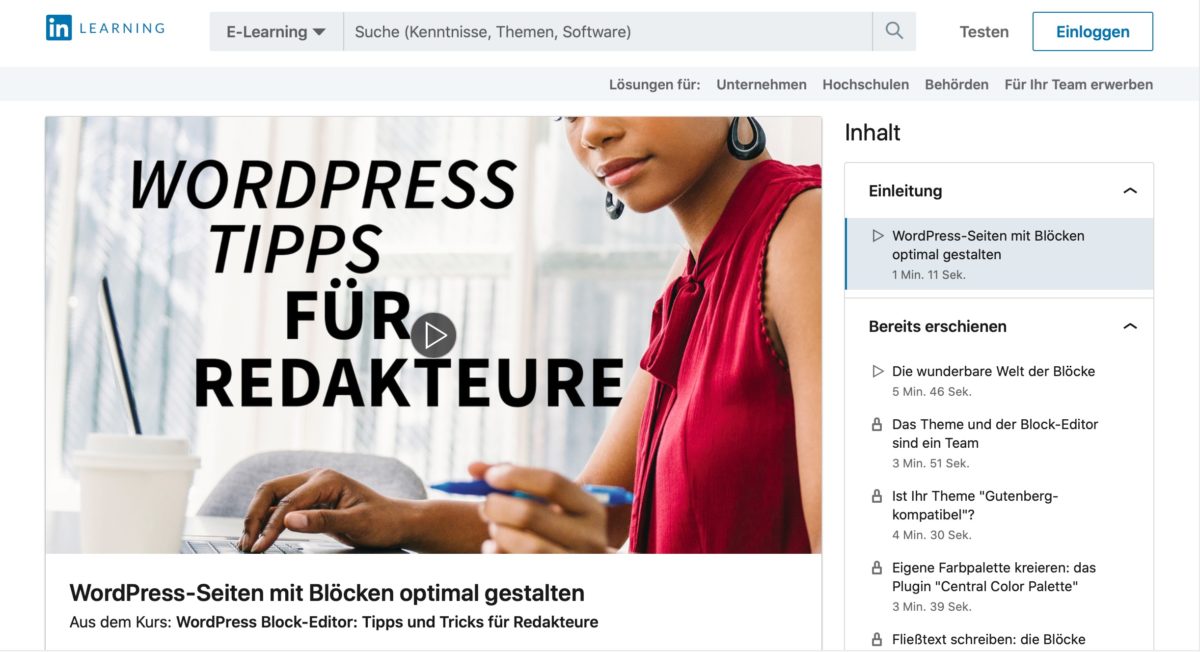
Schreibe einen Kommentar